发布时间:2015-02-06 16: 53: 58
CorelDRAW软件允许选择将一个对象拆分为两个对象,使用刻刀工具可以将对象一拆为二,保存为一个由两个或者多个子路径组成的对象,可以指定是否要自动闭合路径,或者是否一直将它们打开。本教程将详解CorelDRAW软件中刻刀工具的具体运用。
步骤一 在工具箱中单击“刻刀工具”。
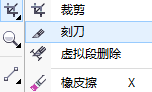
步骤二 将刻刀工具定位在对象上单击,然后在图形对象上单击另一点,此时图形切割完成。

步骤三 单击“选择工具”,选择切割后的对象并移动。

步骤四 单击“刻刀工具”,将刻刀工具定位在图形轮廓线上按住鼠标左键,移动光标绘制出曲线。松开鼠标后即可按光标的移动轨迹切割图形。

步骤五 点击“选择工具”,选择切割后的对象并移动。

刻刀工具属性栏中两个可用的按钮:

左边按钮:保留为一个对象,单击该按钮后,再绘制切割线,可以使切割后的对象成为一个整体。
右边按钮:剪切时自动闭合,单击该按钮后,再绘制切割线,即可闭合分割时的对象,分割后的两个对象将形成独立的对象。
通过以上操作即可完成对图形的一分为二,关于CorelDRAW的更多内容可参考CDR教程。
展开阅读全文
︾